美图秀秀身份证水印怎么加?这个是大家都想知道的吧,下面小编给大家介绍一下美图秀秀身份证加水印图文教程,感兴趣的赶紧来看看吧。
美图秀秀身份证加水印图文教程:
打开美图秀秀,点击右上角“打开”按钮,打开你的身份证图片
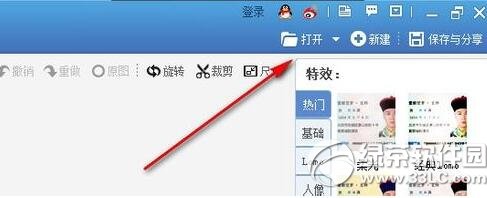
打开后,来到左边,选择“文字”按钮
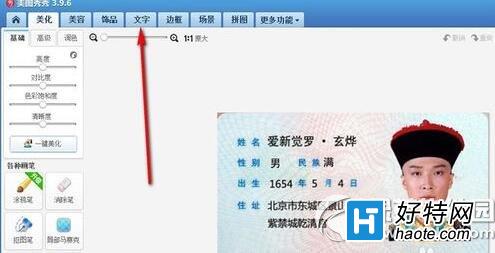
点击最左边“输入文字”
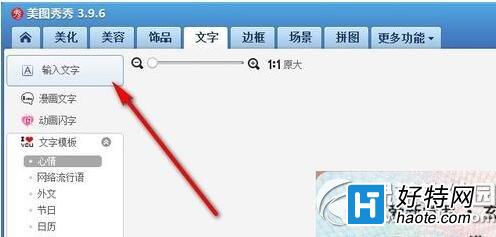
拿里外贷来说,你在空白处输入“仅供里外贷身份验证”

建议多复制几条,覆盖空白处,另外弄一条放在自己的头像上,防止别人二次处理;

7然后保存,检查即可。
小编推荐阅读